RunDLL-fout oplossen, de opgegeven module kan niet worden gevonden
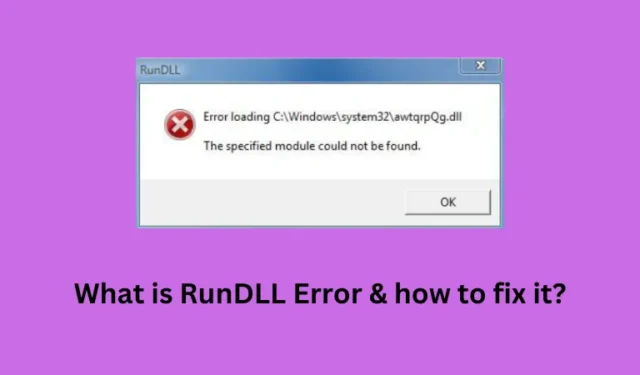
Bent u een RunDLL-fout tegengekomen, kon de gespecificeerde module niet worden gevonden tijdens het openen van een toepassing in Windows? Welnu, dit kan gebeuren wanneer sommige vereiste DLL-bestanden ontbreken of op de een of andere manier beschadigd zijn op uw pc.
Deze RunDLL is in feite een probleem met een Dynamic Link Library (DLL)-bestand en is gekoppeld aan het Windows-register. Het register aanpassen of de DLL-bestanden downloaden/installeren zijn enkele oplossingen die in dit geval kunnen werken.
Wat zijn RunDLL-fouten?
RunDLL-fouten verschijnen wanneer Windows twee opdrachtregelprogramma’s, Rundll.exe (16-bits) en Rundll32.exe (32-bits), gebruikt om toegang te krijgen tot DLL-bestanden (Dynamic Link Library).
DLL-bestanden slaan belangrijke functies en systeeminformatie op, waardoor verschillende softwaretools soepel kunnen werken. Deze RunDLL-programma’s zijn essentieel voor uw software om de functies te laden die het nodig heeft, zodat uw systeem zonder problemen werkt.
Wat veroorzaakt RunDLL-fout in Windows?
De RunDLL-fout treedt meestal op wanneer een toepassing geen toegang heeft tot een bepaald DLL-bestand. Dit kan verschillende redenen hebben, zoals wanneer uw DLL-bestanden ontbreken of corrupt zijn geworden.
Het installeren van een defect programma of een update kan ook interageren met het DLL-bestand en dat corrupt maken. Of wanneer de interne vermeldingen in de register-editor op de een of andere manier beschadigd raken en dus resulteren in een DLL-runtimefout. Nadat u dit probleem tegenkomt, ziet u ook een foutbericht met de volgende tekst:
De gespecificieerde module kon niet gevonden worden
Afgezien hiervan zijn er ook virussen die specifiek zijn ontworpen om rundll.exe-bestanden aan te vallen. Bij elke hierboven besproken reden zult u merken dat dit het RunDLL-bestand zelf is dat deze foutcode veroorzaakt. Dus om dit probleem op te lossen, moet u het RunDLL-bestand repareren voor mogelijke corruptie erin.
Hoe de RunDLL-fouten in Windows te repareren
U kunt bepalen of het DLL-bestand de enige reden achter dit probleem is of niet. Open hiervoor Verkenner en zoek naar de bestandsnaam die wordt weergegeven in de foutcode. Wanneer de verkenner wordt gestart, zoekt u naar awtqrpQg.dll en drukt u op Enter .
Als de bovenstaande zoekopdracht geen DLL-bestand met de overeenkomende naam oplevert, moet het DLL-bestand ontbreken of beschadigd zijn op uw Windows-pc. U kunt dan online naar dit DLL-bestand zoeken en het downloaden/installeren vanaf een vertrouwde website.
Als u wel toegang heeft tot het DLL-bestand, kan de foutcode verschijnen vanwege ontbrekende machtigingen. Om erachter te komen of dit inderdaad het geval is, kunt u het venster Eigenschappen openen van het specifieke programma dat u aan het oplossen bent en naar het tabblad Beveiliging navigeren. Controleer vervolgens of het programma de machtiging Volledig beheer heeft en pas de instellingen dienovereenkomstig aan als dat niet het geval is.
Een van de effectieve manieren om RunDLL-fouten op te lossen, is door het DLL-bestand met behulp van de opdrachtprompt als beheerder te registreren . Voer hiervoor de volgende opdracht uit:
regsvr32 /s dll_file_name.dll
Door deze opdracht uit te voeren, kunt u het DLL-bestand met succes registreren en eventueel bijbehorende problemen oplossen.
Wat als het probleem daarna nog steeds aanhoudt?
Als deze RunDLL-fout optreedt, zelfs nadat het register is gerepareerd of de interne instellingen zijn gewijzigd, kan dit te wijten zijn aan hardwareproblemen. U kunt proberen de hardware te verwijderen en vervolgens opnieuw toe te voegen via Instellingen > Apps .
Ga naar het gedeelte Opstarten en schakel de specifieke toepassing in en uit. Dit helpt bij het oplossen van eventuele conflicten die verband houden met de hardware en DLL-bestanden.
Als de fout zich daarna blijft voordoen, kunt u proberen het boosdoenerprogramma te verwijderen en opnieuw te installeren. Ik hoop dat u deze foutcode nu kunt oplossen vanaf uw pc.



Geef een reactie